第4章文件系统
4.2 磁盘和驱动器管理
文件系统的基本概念:
包括磁盘分区,卷,目录,文件对象,文件句柄,文件映射
1.磁盘分区:
物理磁盘,逻辑磁盘
2.卷:
也称逻辑驱动器,是NTFS,FAT32等文件系统组织结构的最高层.
卷是存储设备(硬盘)上由文件系统管理的一块区域,在逻辑上相互隔离的存储单元.
windows命名规则:
主文件名+扩展名
windows中文件系统的长度被限制为260个字符.
这260个字符包括卷标,路径,主文件名和扩展名,分隔符
在DOS下的保留设备名不能做文件名或主文件名.如CON,PRN,AUX,NUL,COM1.....
=================================================================
磁盘和驱动器管理API
GetLogicalDrivers 获取主机中所有的逻辑驱动器,以Bit Map的形式返回.
GetLogicalDriverString 获取主机中所有的逻辑驱动器,以驱动器根路径字符串返回.
FindFirstVolume 查找主机中的第一个驱动器,返回查找句柄.
FindNextVolume 根据FindFirstVolume返回句柄,查找主机中后继的逻辑驱动器
FindVolumeClose 关闭驱动器查找句柄
GetDriveType 获取驱动器类型
GetVolumeInformation 获取逻辑驱动器信息
FindFirstVolumeMountPoint 查找指定卷的第一个挂载点,返回查找句柄
FindNextVolumeMountPoint 根据FindFirstVolumeMountPoint返回的句柄,查找卷的后继挂载点.
FindVolumeMountPointClose 关闭挂载点查找句柄
GetVolumeNameForVolumeMountPoint 根据指定挂载点获取相应的卷设备名
SetVolumeMountPoint 将指定卷挂载到指定挂载点处
GetDiskFreeSpace 获取磁盘空间信息,包括每簇的扇区数,每扇区的字节数,簇数量,空闲的簇数量
GetDiskFreeSpaceEx 获取用户可用的空闲空间的字节数,磁盘总容量的字节数
文件和目录管理API
DeleteFile 删除参数所指定文件
CopyFile 复制指定文件为一个新文件
MoveFile 将指定文件或目录移动到指定位置
CreateFile 新建或打开一个文件,获取文件句柄
ReadFile 读取由文件句柄指定文件的内容
WriteFile 向由文件句柄指定的文件中写入内容
GetFileSize 获取文件大小,返回DWORD中;大小超出DWORD最大值时可指定高32位的DWORD联合存储
GetFileSizeEx 获取文件大小,存储到一个64位的大整数联合体中.
CreateDirectory 创建一个目录
GetCurrentDirectory 获取当前程序所在目录
SetCurrentDirectory 设置当前程序所在目录
GetModuleFileName 获取当前模块全路径
FindFirstFile 查找指定目录下第一个文件句柄或目录,获得查找句柄
FindNextFile 根据FindFirstFile获得的句柄,循环查找文件或目录
GetFileAttributes 获取指定文件目录属性,返回一个DWORD值
GetFileAttributesEx 获取文件或目录属性,存储在WIN32_FILE_ATTRIBUTE_DATA结构体中
SetFileAttributes 将文件属性设定为指定值
FileTimeToLocalFileTime 将文件时间转换为本地时间
FileTimeToSystemTime 将文件转换为系统时间,SYSTEMTIME格式便于显示
高级文件操作
CreateFileMapping 创建文件的映射对象
MapViewOfFile 创建视图,将创建的文件映射对象映射到当前进程的地址空间中
FlushViewOfFile 将视图中的数据都写入磁盘,对视图的操作都会反映到磁盘上的文件中
OpenFileMapping 打开已经存在的命名的文件映射对象
UnmapViewOfFile 取消文件映射
GetMappedFileName 从映射对象获取被映射文件的文件设备名
QueryDosDevice 获取MS-DOS设备名
=================================================================
2 磁盘和驱动器管理
◇使用两种方法来遍历驱动器并获取驱动器属性。
◇使用API操作驱动器挂载点。
◇判断光驱中是否有光盘。
◇获取磁盘剩余空间、扇区信息等。
4.2.1 遍历卷并获取属性
用到的API函数:
(1) GetLogicalDrives。
获取主机中所有的逻辑驱动器,以BitMap的形式返回,其函数原型如下:
(2) GetLogicalDriverStrings。
获取主机中所有驱动器,以驱动器根路径字符串返回,其函数原型如下:
(3)FindFirstVolume。
查找主机中的第一个驱动器,返回驱动器设备名,其函数原型如下:
(4)FindNextVolume
查找主机中后继的逻辑驱动器,其函数原型如下:
(5)FindVo1umeClose。
\关闭FindFirstVolume打开的卷遍历句柄,其函数原型如下:
(6) GetDriveType。
获取驱动器类型,其函数原型如下:
(7) GetVolumeInformation。
获取逻辑驱动器信息,其函数原型如下:

4.2.2 操作驱动器挂载点
一般可以用FindFirstVolumeMountPoint系列的API来找到一个卷的所有挂载点;用
GetVolumeNameForVolumeMountPoint来获取指定挂载点所指向的卷名,卷名形式为"//?/Volume{GUID}/”;用SetVolumeMountPoint来设置新的挂载点。
通过系统的磁盘管理功能可以设置卷的挂载点,如图4-2所示。
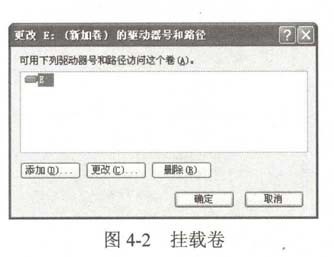
◇“我的电脑”图标右键菜单中选择“管理”。
◇弹出“计算机管理”窗口,选择“磁盘管理”。
◇选中需要挂载的卷,在右键菜单中选择“更改驱动 器名和路径”。
◇在弹出的对话框中单击“添加”按钮,选择“装入 以下空白NTFS文件夹”。
◇选择需要将卷挂载入的文件夹(空白),单击“确定”按钮。
◇卷就被装入文件夹中,之后就可以和访问文件夹一个访问这个卷了,如图4-3和4-4
(1)FindFirstVolumeMountPoint.
获取指定卷的第一个挂载点,函数原型如下:
以用GetLastError()函数获取更详细的错误信息。
(2) FindNextVolumeMountPoint
查找指定卷的后继挂载点,函数原型如下:
(3)FindVolumeMountPointClose.
关闭FindVolumeMountPointClose打开的卷句柄,其函数原型如下:
◇参数
hFindVolumeMountPoint:要关闭的挂载点查找句柄。
◇返回值
(4)GetVolumeNameForVolumeMountPoint。
根据指定的挂载点获取相应的卷设备名,函数原型如下:
(5)SetVolumeMountPc
将指定卷挂载到指定挂载点处,函数原型如下:
4.2.3 判断光驱中是否有光盘
(1)GetDiskType与GetVolumeInformation。
这两个API已经在4.2.1小节介绍过,这里不再赘述。
(2)GetLastError。
获取在执行中本线程最近的一次错误。本函数是很多系统API返回执行错误原因的方法。可能使用SetLastError函数设置本线程的Last-Error值。GetLastError函数原型如下:
4.2.4 获取磁盘分区的总容量、空闲容量、簇、扇区信息
获取磁盘分区的总容量和空闲空间的容量可以使用GetDiskFreeSpace函数或GetDiskFree SpaceEx函数。GetDiskFreeSpace使用DWORD类型作为输出参数,由于DWOR长度为32位,最大只能表示4GB,而一般的磁盘分区大小都大于4GB,所以,GetDiskFreeSpace并不直接返回磁盘的总容量和空闲空间的容量,而是使用总簇数、空闲的簇数、每簇的扇区数、每扇区的字节数来表示。用户在编程时,可以使用它们的乘积来获得最终结果。而GetDiskFreeSpaceEx使用ULARGE_INTEGER (DWORD64)类型的数据来存储磁盘空间总空间和剩余空间,所以可以直接获得结果。DWORD64可以表示约16777216TB的数据量(DWORD64最大可表示2Byte,lTB=2Byte,

(2)GetDiskFreeSpacEX。
获取驱动器根路径作为输入,获取用户可用的空闲空间的字节数、空闲空间的字节数、磁盘总容量的字节数,其函数原型如下:
2.关键数据结构
GetDiskFreeSpaceEx函数使用到了数据结构ULARGE_INTEGER,数据类型PULARGE
INTEGER是指向它的指针。ULARGE__ INTEGER的定义如下,此数据结构使用两个DWORD来表
示64位数据。低位存储于前,高位存储于后,与DWORD64的存储形式是一致的,所以可以直接强制类型转换为DOWRD64类型。也可以直接使用QuadPart成员,QuadPart成员是ULONGLONG形数据结构,在一般32位主机上,与DWORD64具有同样的长度。
4.3 文件和目录管理
文件和目录管理是Windows系统编程最为基本的内容,几乎所有的应用程序都会使用到文件和目录的操作。本节将向读者演示如何创建目录、遍历目录、创建文件、打开文件、读写文件、移动复制删除文件等。本节通过以下多个实例来讲解Windows API对文件和目录的管理。
◇删除、复制、重命名、移动文件。
◇创建、打开、读写文件。
◇创建、打开目录。
◇获取当前目录、获取程序所在的目录、获取模块路径。
◇查找文件、遍历目录下的文件和子目录。
◇递归遍历目录树。
◇获取、设置文件属性和时间。
4.3.1 删除、复制、重命名、移动文件
Windows系统为文件的删除、复制、重命名或移动文件提供了相应的API函数。删除文件使用DeleteFile函数;复制文件使用CopyFile函数;重命名文件和移动文件实际是一个操作,使用MoveFile函数。这几个函数的使用都非常简单,下面分别介绍。
1.关键API
(1) DeleteFile。
DeleteFile的功能是删除文件。以文件路径作为输入,指向需要删除的文件。文件路径可以是类似于“c:/files/delete.txt”的绝对路径,也可以是类似于“./delete.txt”的相对路径,二相对于可执行文件所在的路径。
(2) CopyFile。
CopyFile的功能是复制文件。通过参数输入复制文件和源路径和目的路径,路径可以是绝对路径也可以是相对路径,还可以通过参数指明如果目的路径已经存在文件,是否覆盖。可以使用CopyFileEx函数进行更为高级的操作,比如在复制进行过程中取消复制等。CopyFileEx可以指定
一个回调函数来处理文件复制中所可能发生的各种情况。
3) MoveFile。
MoveFile的功能是移动、重命名文件和目录。通过参数输入源路径和目的路径,路径可以是绝对路径也可以是相对路径,如果目的路径的文件或目录已经存在,则返回失败。可以使用MoveFileEx函数来指定更多的选项,如果已经存在是否替换等。还可以使用MoveFileWithProgress指定一个回调函数来处理文件移动中所可能发生的各种情况。函数原型如下:
(4) CopyFileEx、MoveFileEx以及MoveFileWithProgreSS.
这3个API函数功能更丰富,但是限于篇幅这里不再做详细介绍,读者可以使用SDK文档学习它们的使用方法。
4.3.2 创建、打开、读写文件,获取文件大小
在Windows系统中,创建和打开文件都是使用API函数CreateFile,CreateFile通过指定不同的参数来表示是新建一个文件,打开已经存在的文件,还是重新建立文件等。读写文件最为直接的方式是使用ReadFile和WriteFile函数,也可以使用文件镜像,获取文件大小一般使用GetFileSize函数,也可以使用GetFileAttributesEx等函数(在4.3.7节介绍)。读写文件、获取文件大小之前都需要使用CreateFile创建或打开的文件,获得文件句柄。
在文件操作中,文件句柄是一个关键的概念。文件句柄惟一标识了一个文件,ReadFile、
WriteFile、GetFileSize等函数是使用文件句柄作为参数来表示,用户需要读、写、获取大小的文件是哪一个文件。在对文件进行操作前,都必须要使用CreateFile获得文件句柄。
1.关键API
(1)CreateFile
CreateFile是文件操作中最主要的一个函数。几乎所有的文件操作都需要使用到文件句柄。而CreateFile函数为这些操作建立文件句柄。CreateFile函数定义如下:
(2)ReadFile。
ReadFile动能是从文件中读出数据。需要使用CreateFile所返回的文件句柄。函数原型如下:
(3)WriteFile。
WriteFile函数的功能是将数据写入到文件中,写入到文件指针所在的位置,写入操作完成后,文件指针会移动到写入的数据之后,函数原型如下:
(4)GetFileSize、GetFileSizeEX.
GetFileSize、GetFileSizeEX的功能是一致的,都是获取文件大小,函数原型分别如下。
4.3.3 创建目录
编程实现创建目录是非常简单的,只要使用API函数CreateDirectory即可。
1. 关键API
(1) Createdirectory
函数原型如下:
◇参数
lpPathName:输入参数,所要创建的目录名或路径。
lpSecurityAttributes:输入参数,设置为NULL。
◇返回值
返回BOOL值,表示是否成功。
◇使用说明
如果程序返回失败,可以使用GetLastError函数获取错误信息。可能的值包括ERROR
ALREADY EXISTS(文件夹已经存在)和ERROR PATH NOT FOUND(路径不存在)。
4.3.4 获取程序所在的目录、程序模块路径,获取和设置当前目录
Windows系统提供一组API实现对程序运行时相关目录的获取和设置。用户可以使用
GetCurrentDirectory和SetCurrentDirectory获取程序的当前目录,获取模块的路径使用
GetModuleFileName,如果以NULL参数调用GetModuleFileName,将会返回当前模块的路径。如果在程序主模块(exe)中获取当前模块路径,便可以从当前模块的路径中提取出程序运行时所在的路径。
1.关键API
(1)GetCurrentDirectory。
获取进程的当前目录,函数原型如下:
(2)SetCurrentDirectory。
设置进程的当前目录,函数原型如下:
(3)GetModuleFileName。
获取模块文件名,当第一个参数为NULL时获取当前模块路径,函数原型如下:
4.3.5 查找文件、遍历指定目录下的文件和子目录
Windows API中,有一组专门的函数和结构,用于遍历目录,它们是FindFirstFile函数、
FindNextFile函数和WIN32_FIND_DATA结构。使用FindFirstFile和FindNextFile函数并与do-while循环结合,可以完成遍历目录的任务,详见实例4-10。
值得一提的是,FindFirstFile输入参数的路径需使用通配符,也就是用户可以根据一些条件来对查找的文件作简单的过滤。实例4-10讲解查找特定目录下的所有文件和文件夹。读者可根据自己的需要,指定查找文件的条件。
1.关键API
(1)FindFirstFile。
查找第一个目录或文件,获取查找句柄,函数原型如下:
(2)FindNextFile
对文件、文件夹进行循环查找,函数原型如下:
2.关键结构
WIN32_FIND_DATA结构用于表示找到的文件,结构中包括文件、目录的名字,创建、最后访问和最后写入时间,文件大小、文件属性等。
4.3.6 递归遍历目录树
在实例4-10的基础上稍加改造,进行循环递归调用,采用树形结构深度遍历的方法。可以遍历指定目录中的所有文件、包括子目录中的文件。代码实现如实例4-11所示。
4.3.7 获取、设置文件属性和时间
为了获取文件属性,用户可以使用GetFileAttributes与GetFileAttributesEx函数。
GetFileAttributesEx函数除了返回文件属性外,还返回文件时间信息、文件大小等。
GetFileAttributesEx将返回结果保存在WIN32_FILE_ATTRIBUTE DATA结构中。
获取的文件时间是以FILETIME格式存在的,如果要正确显示,还需要对其时区进行调整,调整为本地时区,然后转换为系统时间格式,便于显示。
前面在获取文件大小时已经介绍,NTFS文件系统使用了64位数据来表示文件大小。因为32位的数据最多只能表示4GB的大小。Windows将其分为了高32位和低32位,两个都需要使用到,这一点尤其要在对大于4GB的文件操作时注意。
1.关键API
(1)GetFileAttributeS。
获取文件或目录的属牲-函数原型如下:
(2)GetFileAttributesEx。
获取文件或目录的属性、时间、大小,以WIN32_FILE ATTRIBUTE_DATA结构的形式返回
结果,函数原型如下:
(3) SetFileAttributes.
设置文件或目录的属性,函数原型如下:
(4)FileTimeToLocalFileTime。
把文件时间转换为本地的文件时间,函数原型如下:
5)FileTimeToSystemTime
将文件时间转换为系统时间(SYSTEMTIME格式),便于显示,函数原型如下:
2.关键数据结构
(1) FILETIM。
此结构用最小的数据量表示的时间,但是不便于用户查看和显示。通过API获取的系统时间都是这种格式的。如果要使用显示,可以使用FileTimeToSystemTime转换为便于显示的SYSTEMTIME结构。
(2) SYSTEMTIME。
此结构使用了较为直观的方式表示时间。
(3) WIN32_FILE ATTRIBUTE_DATA。
GetFileAttributesEx使用这个结构表示返回结果,包括文件属性、文件创建时间、文件最后访问时间、文件最后写入时间和文件大小。

4.4 内存映射文件
本节介绍Mapping File、文件句柄等较高级操作。本节将通过以下几个实例来讲解高级文件系统操作的API。
◇ 使用Mapping File提高文件读写的效率。
◇通过Mapping File在进程间共享内存。
◇通过文件句柄获得文件路径。
4.4.1 使用Mapping File提高文件读写的效率
文件映射( mapping)是一种在将文件内容映射到进程的虚拟地址空间的技术。视图(View)是一段虚拟地址空间,进程可以通过View来存取文件的内容,视图是一段内存,可以使用指针来操作视图。使用的文件映射之后,读写文件就如同对读写内存一样简单。在使用文件映射时需要创建映射对象,映射对象分为命名的和未命名的。映射对象还存取权限。
使用文件映射至少有3个好处,一是因为文件是存储于硬盘上的,而文件视图是一段内存,使用文件映射操作时更方便;二是效率更高;三是可以在不同的进程间共享数据。
文件映射依赖于系统虚拟内存管理的分页机制。
本节将演示如何使用文件映射,下一节将演示如何使用文件映射来进行内存共享。
1. 关键API
(1)GetSystemInfo
获取系统信息,在实例 4-14中用于获取系统内存分配粒度。有关内存分配粒度的概念参见第5章和虚拟内存管理相关章节。
(2)CreateFileMapping。
创建mapping对象,函数原型如下
(3)MapViewOfFile。
创建视图,将文件mapping映射到当前进程内存虚拟地址空间。函数原型如下:
(4)FlushViewOfFile。
将视图中的文件数据写入到磁盘上。调用此参数后,对映射视图的内存操作将会及时反映到硬件中的文件。函数原型如下:
◇使用说明
如果不调用此函数,数据最终也会写回到硬盘,调用此函数后,数据会立刻写回到硬盘。
(5) FillMemory、CopyMemory。内存操作函数,分别为填充内存和复制内存,详见第5章

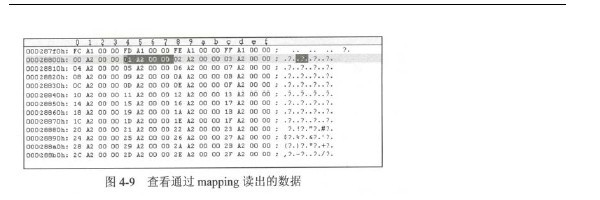
4.4.2 通过Mapping File在进程间传递和共享数据
进程间通信、共享数据有很多种方法,文件映射是常用的一种方法。因为mapping对象
系统中是全局的,一个进程创建的Mapping对象可以从另外一个进程中打开,映射视图就
进程间共享的内存了。一般在共享的内存数据量比较大时,选择使用文件映射进行共享。
1.关键API
(1)OpenFileMapping。
打开已经存在的文件映射,函数原型如下:
(2) UnmapViewO伍ile。
取消文件映射,函数原型如下:
.实例4-15读取并显示共享数据
本实例代码从实例4-14共享的Mapping对象中读取数据,并将数据显示出来。实例4-14与实例4-15是两个进程,实现了进程间数据的共享。这两个进程可以通过各自的指针,对同一段内存进行读写。
本实例先打开指定对象名的Mapping对象(与实例4-14中使用的CreateFileMapping创建的Mapping对象需有一样的对象名),然后创建视图,从视图中读取数据。
4.4.3 通过文件句柄获得文件路径
Windows系统提供了一个名为GetMappedFileName的API函数,这个函数可以实现从
mapping对象的句柄得到被映射文件的路径。但是路径是以设备名的形式给出的,如类似于
“/Device/HarddiskVolume3/1.TXT”的形式。
将设备名转换为路径名需要使用到一个API函数-QueryDosDevice,这个函数可以将驱动器的根路径转换为设备名,然后进行循环比较,可得文件路径。
1.关键API
(1)GetMappedFileName。
从映射对象获取被映射文件的文件设备名,函数原型如下:
(2)QueryDosDevice
获取MS_DOS设备名,函数原型如下:
◇返回值返回DWORD值,如果成功,则返回值为lpTargetPath指向字符串的长度,如果失败为0。
2.实例4-16通过文件句柄获取文件路径
GetFileNameFromHandle通过参数输入的句柄创建mapping对象,然后调用GetMapped
FileName函数,获得对象所映射的文件的设备名,然后使用QueryDosDevice函数循环判断
驱动器设备名与路径的关系,在找到正确的驱动器路径后,构造好文件路径并输出。






















 3001
3001











 被折叠的 条评论
为什么被折叠?
被折叠的 条评论
为什么被折叠?








